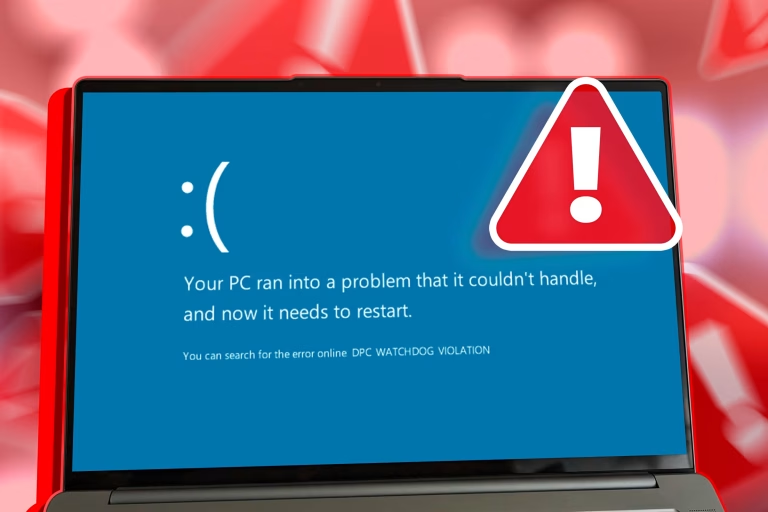Windows 11をアクティベートする方法
Windows 11は、Microsoftの最新オペレーティングシステムであり、魅力的な新機能やデザインが満載です。しかし、Windows 11を完全に利用するためには、正しいライセンスを購入し、システムをアクティベートする必要があります。このガイドでは、Windows 11のアクティベーション手順を詳しく説明します。
Windows 11のアクティベーションとは?
Windows 11のアクティベーションとは、Microsoftによって提供されるライセンス認証のプロセスです。これにより、正当なライセンスを所有していることが確認され、オペレーティングシステムが完全に機能するようになります。アクティベーションを行わないと、機能制限がかかることがあり、システムの更新やセキュリティの維持に問題が生じることがあります。
Windows 11のアクティベーションを行う前に準備すること
Windows 11をアクティベートするには、いくつかの準備が必要です:
- ライセンスキーの確認:Windows 11をアクティベートするためには、正当なライセンスキーが必要です。Microsoft Storeや信頼できる販売店から購入したライセンスキーを準備してください。
- インターネット接続:アクティベーションにはインターネット接続が必要です。インターネットに接続していることを確認してください。
- 最新の更新プログラム:Windows 11を最新バージョンに更新しておくことが推奨されます。これにより、アクティベーションプロセスがスムーズに進みます。
Windows 11をアクティベートする方法
以下は、Windows 11をアクティベートするための基本的な手順です:
手順 1: システム設定を開く
まず、Windows 11の「設定」アプリを開きます。これには、スタートメニューから「設定」を選択するか、タスクバーの検索ボックスに「設定」と入力して選択します。
手順 2: 「更新とセキュリティ」を選択
設定画面が開いたら、「更新とセキュリティ」セクションに移動し、「ライセンス認証」をクリックします。
手順 3: ライセンスキーの入力
「ライセンス認証」セクションで、「製品キーを変更する」オプションを選択します。ここで、購入したWindows 11のライセンスキーを入力します。
手順 4: アクティベーションを実行
ライセンスキーを入力したら、「次へ」をクリックし、システムがキーを確認してアクティベーションを開始します。インターネット接続が正常であれば、数分で完了します。
手順 5: アクティベーションの確認
アクティベーションが成功すると、画面に「Windowsは正常にアクティベートされました」と表示されます。これで、Windows 11が完全にアクティベートされ、すべての機能が利用可能になります。
Windows 11アクティベーションの問題と解決策
アクティベーション中に問題が発生した場合、以下のトラブルシューティング方法を試してください:
問題 1: アクティベーションエラー
アクティベーションエラーが表示された場合、まずインターネット接続が安定しているか確認してください。次に、「設定」アプリから「更新とセキュリティ」を選択し、「ライセンス認証」を再試行します。
問題 2: 製品キーが無効
入力した製品キーが無効だと表示された場合、正しいキーを使用しているか確認します。もし問題が解決しない場合、Microsoftサポートに連絡してキーの再発行を依頼してください。
問題 3: 再インストール後のアクティベーション
Windows 11を再インストールした場合でも、ライセンスキーを再度入力すれば、アクティベーションは通常通り行われます。再インストール後に問題が発生する場合は、インターネット接続を確認し、再度アクティベーションを試みてください。
Microsoftサポートに問い合わせる方法
もし上記の方法で解決できない場合、Microsoftサポートに問い合わせてアクティベーションに関するサポートを受けることができます。サポートは、[こちらのリンク](https://support.microsoft.com/ja-jp)からアクセスできます。
まとめ
Windows 11のアクティベーションは、シンプルで迅速に行うことができます。ライセンスキーを準備し、インターネット接続を確認してから、上記の手順に従ってアクティベーションを実行してください。もし問題が発生した場合は、Microsoftサポートを活用して、迅速に解決できます。